三星平板如何切换U盘模式连接设备?
三星平板连接U盘模式是许多用户在办公、学习或娱乐中经常需要的功能,通过OTG(On-The-Go)技术,平板可以直接读取U盘中的文件,实现数据传输、文档查看等操作,以下是详细的连接步骤、常见问题解决方法及注意事项,帮助用户顺利完成连接和使用。

准备工作:确认设备与配件兼容性
在连接U盘前,需确保三星平板和U盘满足基本条件:
- 平板支持OTG功能:大多数三星中高端平板(如Galaxy Tab S系列、Tab A系列等)均支持OTG,但部分入门级老型号可能不支持,可通过在“设置”中搜索“OTG”或查看说明书确认。
- OTG转接头/转接线:U盘通常为USB-A接口,而平板为USB-C或Micro-USB接口,需使用对应类型的OTG转接头(如USB-C转USB-A)或OTG数据线。
- U盘格式兼容性:三星平板支持FAT32、exFAT、NTFS(部分型号需安装第三方应用)等常见格式,建议优先使用FAT32格式以确保兼容性。
详细连接步骤
连接OTG配件与U盘
- USB-C接口平板:直接将OTG转接头插入平板的USB-C接口,再将U盘插入转接头的USB-A接口。
- Micro-USB接口平板:使用OTG转接线(一端Micro-USB,一端USB-A),将Micro-USB端连接平板,USB-A端连接U盘。
连接后,平板可能会弹出“USB设备已连接”的提示,表明硬件连接成功。
访问U盘内的文件
连接成功后,可通过以下方式查看U盘内容:
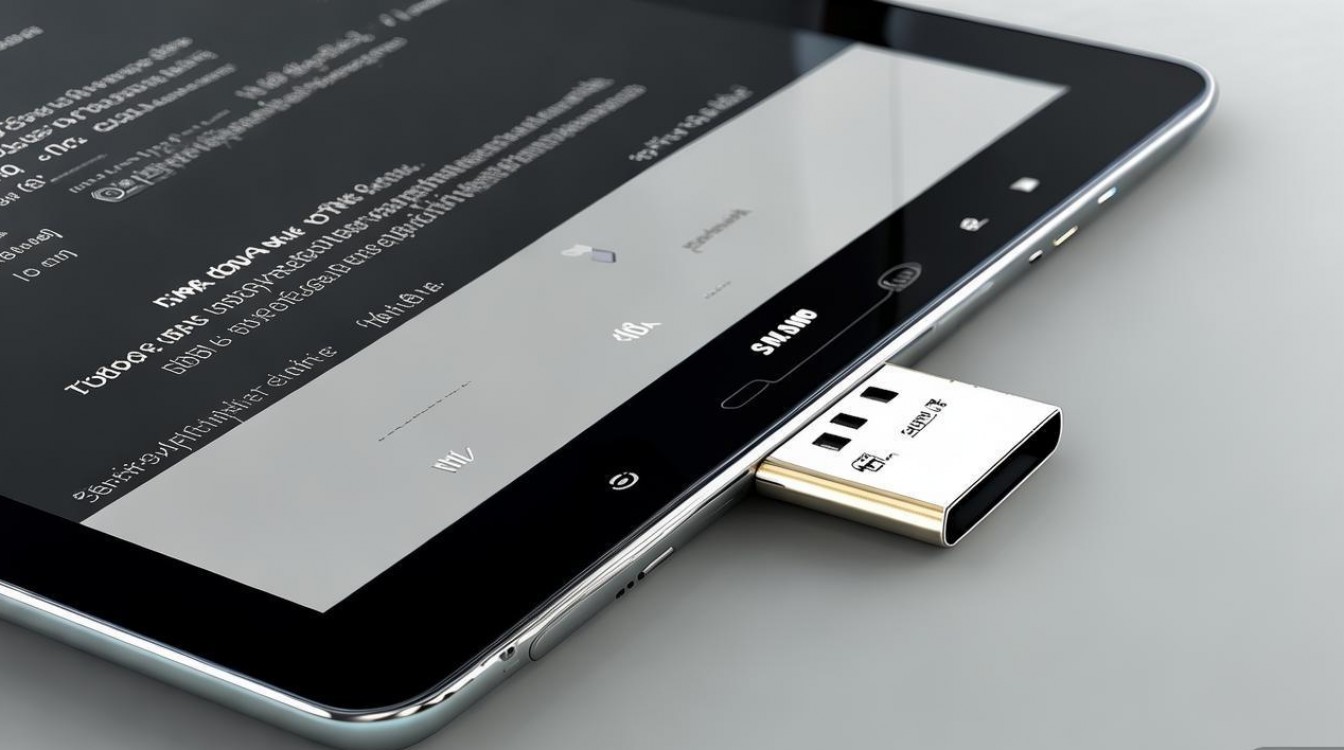
- 使用文件管理器:打开三星平板自带的“我的文件”或“Samsung Files”应用,在左侧菜单或存储设备列表中找到“USB设备”或“U盘名称”,点击即可进入查看文件。
- 通知栏快捷入口:从屏幕顶部下滑调出通知栏,点击“正在使用USB设备”或类似提示,选择“传输文件(MTP)”模式,然后通过文件管理器访问。
- 第三方应用:若文件管理器未识别U盘,可尝试安装ES文件浏览器、Solid Explorer等支持OTG的第三方应用,部分应用能更好地兼容不同格式的U盘。
文件传输与管理
- 复制/粘贴文件:在文件管理器中选中U盘内的文件/文件夹,点击“复制”,然后导航到平板存储目录(如“内部存储”),点击“粘贴”即可完成传输。
- 直接打开文件:对于图片、视频、文档等常见格式,可直接点击文件,系统会自动调用对应应用打开(如Gallery、Polaris Office)。
- 删除文件:长按U盘内文件,选择“删除”,确认后即可移除(注意:删除前确认文件不再需要,避免误删)。
常见问题解决方法
| 问题现象 | 可能原因 | 解决方法 |
|---|---|---|
| 连接后无反应,U盘未识别 | OTG转接头损坏、U盘故障、平板OTG功能未开启 | 更换OTG转接头或U盘测试;2. 进入“设置”>“关于设备”,连续点击“版本号”7次启用开发者选项,在“开发者选项”中确认“USB调试”关闭(开启可能导致无法识别);3. 重启平板后重新连接。 |
| 文件管理器中找不到U盘 | 文件格式不兼容、U盘供电不足、应用权限问题 | 将U盘格式化为FAT32格式(Windows系统可通过“此电脑”右键U盘>“格式化”操作,Mac需使用磁盘工具);2. 尝试更换带供电的OTG Hub(若U盘为大容量或高速盘,可能需要额外供电);3. 检查文件管理器权限:进入“设置”>“应用”>“权限管理”,确保“存储”权限已开启。 |
| 传输文件时提示“文件损坏” | 传输中断、文件格式不支持、U盘坏道 | 重新插拔OTG转接头,确保连接稳定;2. 检查文件格式是否为平板支持(如部分平板不支持NTFS格式的视频文件);3. 在电脑上扫描并修复U盘坏道(Windows使用“chkdsk”命令,Mac使用“磁盘工具”)。 |
| 无法传输大文件(如超过4GB) | U盘格式为FAT32(不支持单文件超4GB) | 将U盘格式化为exFAT格式:在电脑上右键U盘>“格式化”,文件系统选择“exFAT”,注意格式化会清空数据,提前备份。 |
注意事项
- 安全弹出U盘:传输完成后,建议先在通知栏点击“安全弹出USB设备”,或进入“设置”>“设备维护”>“存储”>“弹出USB存储设备”,避免直接拔出导致数据损坏。
- 避免热插拔:尽量在平板和U盘均处于非读写状态时插拔OTG配件,减少硬件损耗。
- 功耗管理:长时间读取大文件(如高清视频)可能导致U盘发热,建议避免连续高强度使用。
- 加密U盘兼容性:若U盘使用BitLocker等加密方式,三星原生系统可能无法直接读取,需安装第三方解密应用(如VeraCrypt)。
相关问答FAQs
问题1:三星平板连接U盘后,为什么只能传输小文件,大文件总是失败?
解答:这通常与U盘格式有关,若U盘为FAT32格式,则不支持单文件超过4GB的传输,建议将U盘格式化为exFAT格式:在Windows电脑上插入U盘,右键选择“格式化”,在“文件系统”下拉菜单中选择“exFAT”,勾选“快速格式化”后点击“开始”,注意格式化会清空U盘数据,需提前备份,若格式化后仍无法传输,可能是OTG转接头供电不足,建议更换带外接电源的OTG Hub。
问题2:使用OTG连接U盘时,提示“需要解锁设备才能使用USB存储”,但平板已解锁,如何解决?
解答:此问题通常由系统权限冲突或缓存错误导致,可尝试以下方法:

- 检查屏幕锁定设置:进入“设置”>“生物识别和安全”>“屏幕锁定和密码”,确保“USB调试”未开启(开启后可能导致USB访问受限)。
- 清除系统缓存:关机后长按“音量上”+“电源键”进入Recovery模式,选择“清除缓存分区”确认,重启后重试。
- 重置USB设置:进入“设置”>“应用”>“应用管理”,找到“USB设置”或“系统服务”,选择“清除缓存”和“清除数据”,然后重新连接U盘,若问题仍存在,可尝试备份数据后恢复出厂设置(注意提前备份数据)。
通过以上步骤和注意事项,用户可以轻松实现三星平板与U盘的连接和数据传输,若遇到复杂问题,建议联系三星官方客服或前往售后服务中心检测设备硬件。
版权声明:本文由环云手机汇 - 聚焦全球新机与行业动态!发布,如需转载请注明出处。












 冀ICP备2021017634号-5
冀ICP备2021017634号-5
 冀公网安备13062802000102号
冀公网安备13062802000102号